MacBook a ďalšie zariadenia od spoločnosti Apple ID

- 4350
- 1236
- Bohumil Ďaďo
Všetci používatelia, ktorí získavajú zariadenia Apple, dostávajú svoje vlastné Apple ID, ktoré sa používa na prístup k rôznym službám vrátane iClud, App Store a ITunes. V nových verziách OS X sa toto ID používa aj na prístup k používateľskému účtu Mac. Pretože každý používateľ môže mať iba jedno Apple ID, v niektorých situáciách ho možno budete musieť rozviazať z MacBook. Napríklad v prípade, že si kúpite použitý notebook a chcete na ňom zmeniť používateľa alebo odovzdať zariadenie inému členovi vašej rodiny.

MacBook Apple ID.
Tak či onak, je celkom možné rozviazať MacBook z Apple ID a pomocou tohto vodcovstva sa naučíte, ako to urobiť.
Odskrutkujeme MacBook z Apple ID
Ak chcete úplne rozviazať ID z konkrétneho prenosného počítača pred predajom alebo prenosom iného používateľa, musia sa vykonať nasledujúce akcie.
- Zadajte iTunes na mak.
- Vyberte Store - Zobraziť účet („Zobraziť účet“).

- Zadajte svoje heslo.
- Open Spravovať zariadenia („Správa zariadení“) v iTunes.
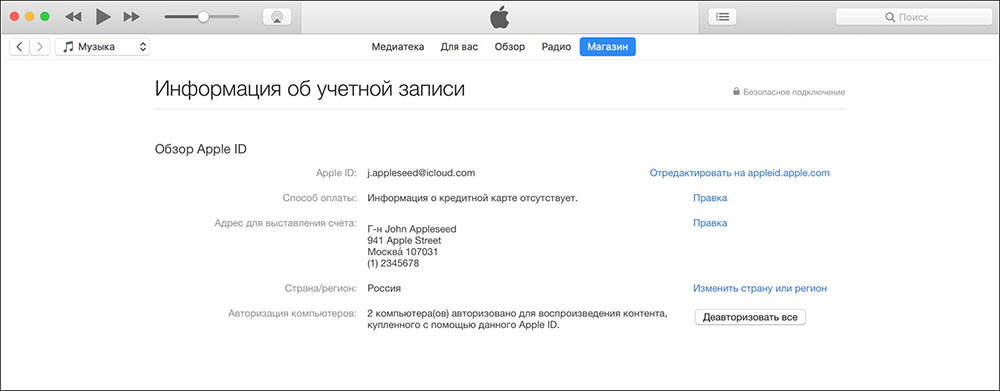
- Kliknite na odstránenie („Odstrániť“) vedľa správneho zariadenia, ktoré je spojené s vaším účtom (účet).
- Kliknite na Hotovo („Ready“).
- Vyberte Store - DeAuthorize tento počítač („Odstrániť autorizáciu v tomto počítači“).
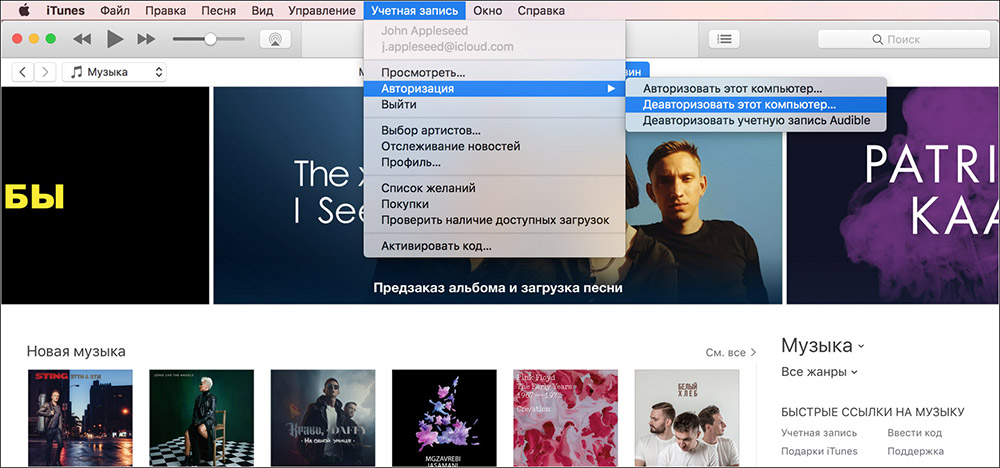
To je všetko, tvoj mak je rozviazaný z aktuálneho ID. O tom, ako zmeniť ID namiesto toho, aby ste ho jednoducho odstránili z notebooku, prečítajte si nižšie.
Zmeňte ID Apple na OS X
Ak chcete rozviazať existujúci Apple ID na MacBook a priviazať nový, musíte zadať účet, ktorý chcete odstrániť. Postup znamená cestu z aktuálneho účtu a vstup do nového. Je to ľahké, ale musíte vedieť, ktoré nastavenia by sa mali zvoliť na vykonanie plánovaného.
- Otvorte hlavnú ponuku a prejdite na preferencie systému - „Nastavenia systému“.
- Vyberte kartu iCloud.
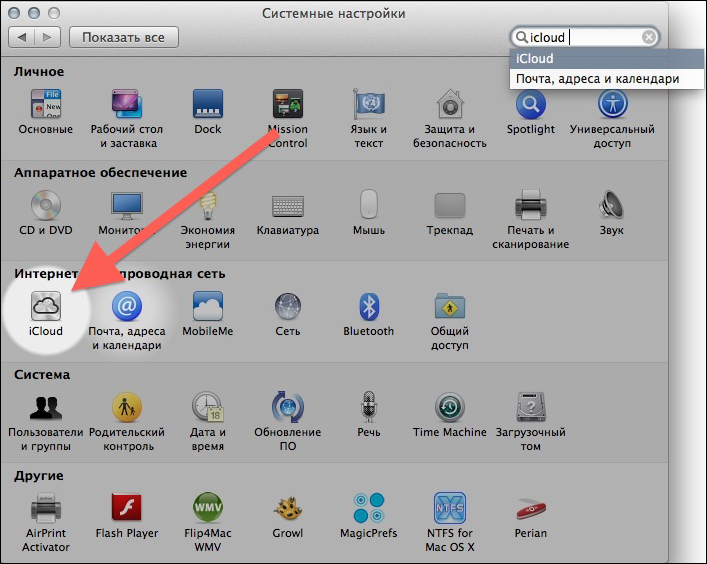
- Kliknutím na tlačidlo prihlásenia alebo „Exit“ opustíte aktuálne ID. Dostanete správu, že takáto akcia môže ovplyvniť dokumenty a údaje ICLoud Drive. Ak je to pre vás rozhodujúce, odmietnuť pokračovať a vytvoriť záložné kópie potrebných súborov.
- Po výstupe z nastavení ID sa nastavenia ICLoud nahradia konvenčnou vstupnou obrazovkou.
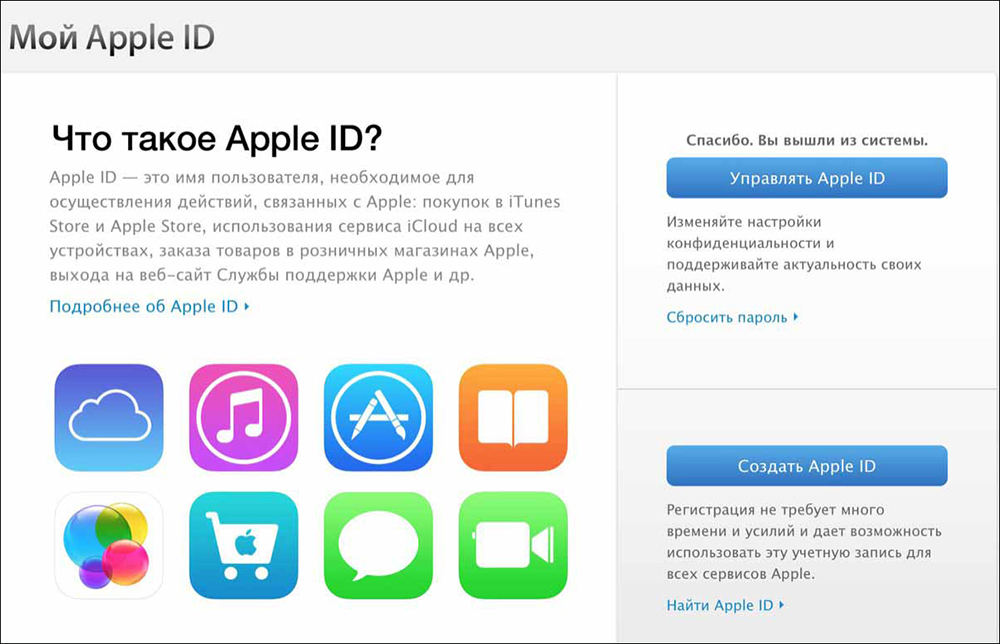
- Teraz sa prihláste pomocou iného ID, ktoré chcete používať nepretržite.
Spoločné použitie účtov
Na jednom notebooku existuje iný spôsob, ako používať rôzne Apple ID. Faktom je, že maky podporujú možnosť použitia niekoľkých používateľských účtov v jednom operačnom systéme OS X. Preto sa môžu používať rôzne ID v rôznych účtoch. Napríklad môžete ísť pod ID, ktoré je spojené s vašimi zariadeniami iCloud a iOS, a iným členom vašej rodiny - pod ID, ktorý je pripojený k jeho iPhone.
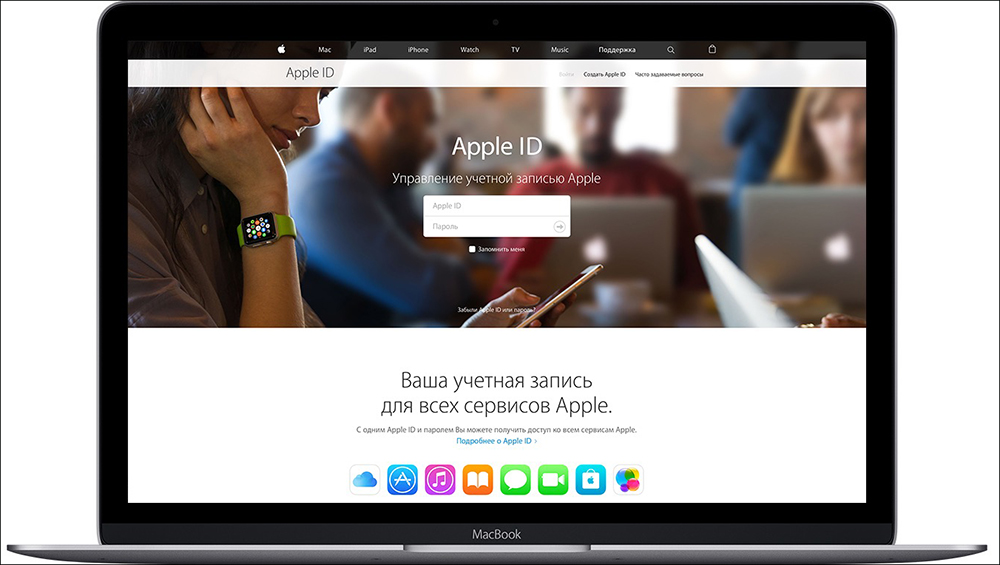
Je to veľmi pohodlné nielen z hľadiska súkromia, ale aj z dôvodu možnosti samostatného používania správ, zoznamov kontaktov a oveľa viac. A tiež môžete ľahko uložiť a obnoviť záložné kópie údajov na zariadeniach Apple. Schopnosť oddeliť účty je hlavný rozdiel medzi funkciou Apple ID na maku pri používaní OS X a Mobile Devices na iOS, pretože v druhom prípade je možné na každom zariadení použiť iba jedno ID, a to platí pre iPhone aj iPad. Nenechajte si ujsť príležitosť využiť túto pohodlnú funkčnosť.
Je možné úplne odstrániť ID Apple?
Nie je možné úplne odstrániť vaše ID Apple. Môžete však odstrániť všetky svoje osobné informácie zo serverov spoločnosti. Aby ste to urobili, najskôr musíte rozviazať ID zo všetkých svojich zariadení. Ako sa to robí v MacBook, už ste si prečítali v prvej časti tohto vedenia. Na mobilných zariadeniach (iPad, iPhone, iPod Touch) je tento proces nasledujúci.
- Vyberte nastavenia (nastavenia).
- Zadajte iCloud.
- Vyberte svoj účet na vrchu.
- Zadajte heslo.
- Otvorené zariadenia („zariadenia“).
- Kliknite na každé zariadenie a vyberte zvoľte z účtu („Odstráňte z účtu“).
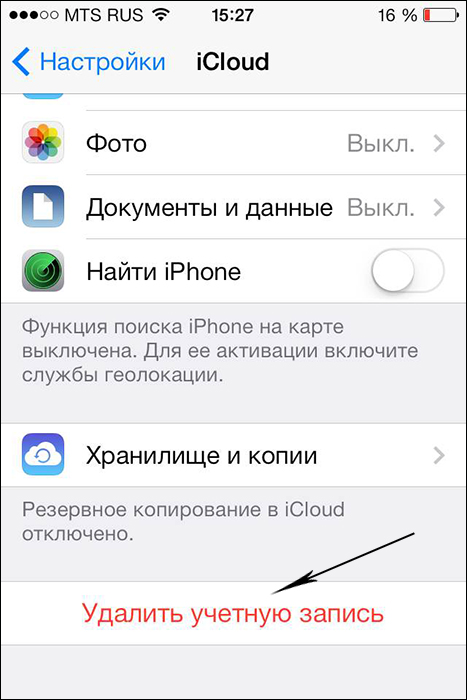
- Ak máte možnosť rodiny, zadajte ju a odstráňte ju zo zoznamu každého člena vašej rodiny.
- Kliknite na prihlásenie - „Choď von“ a odstráňte z môjho iPhone - „Odstrániť z môjho iPhone“.
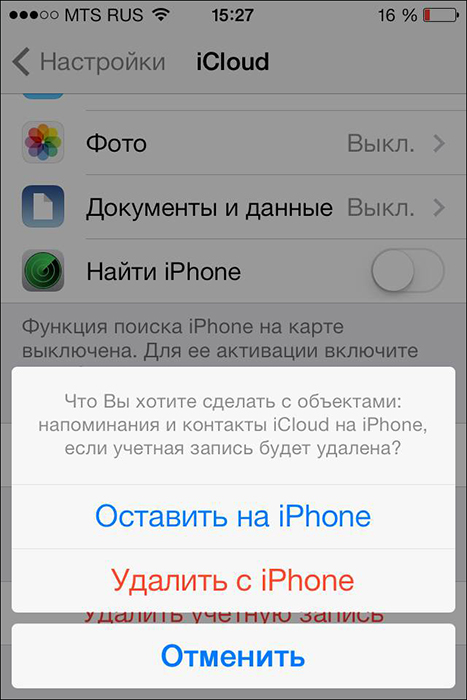
- Teraz vyberte znova nastavenia a otvorte kartu ITunes & App Store.
- Vyberte svoje ID a potom sa prihláste.
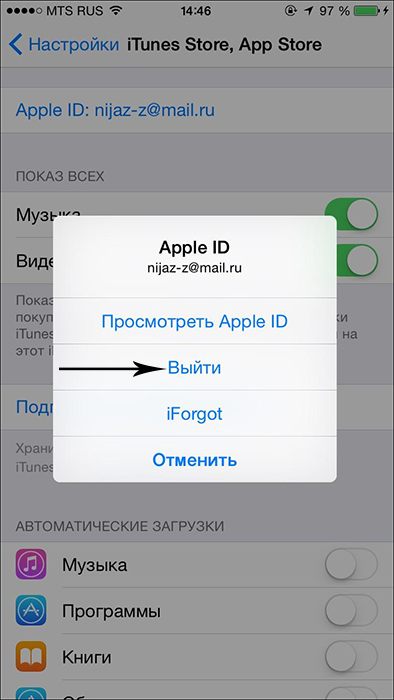
- Prostredníctvom nastavení vyberte hudbu - „Hudba“.
- Prejdite na samom spodku a kliknite na ID Apple na karte Zdieľanie domov. A tiež kliknite na prihlásenie.
- Vráťte sa k nastaveniam a vyberte poštu, kontakty, kalendáre (pošta, kontakty, kalendár).
- Do zoznamu účtov („Účty“) zadajte iCLOD účtu („Účty“) a kliknite na obvyklé prihlásenie.
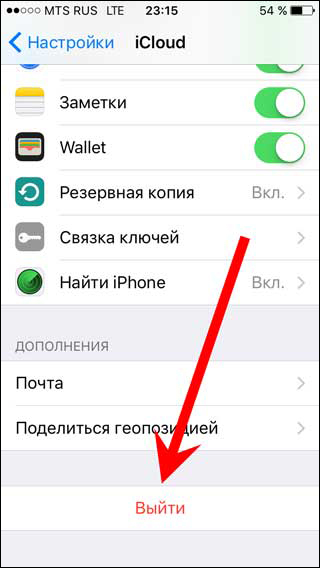
- Otvorte sa pomocou nastavení Karta Správy („Správy“) - Odosielajte a prijímajte („Odosielanie a príjem“). A tiež vyberte ID a odhláste.
- Teraz cez nastavenia otvorte herné centrum. Podobne vyberte ID a odhláste.
- A posledná služba, z ktorej potrebujete odstrániť svoje údaje, je FaceTime. Zadajte ho, kliknite na svoje ID rovnakým spôsobom a nechajte službu pomocou prihlásenia.
Teraz, keď je ID Apple odstránené zo všetkých vašich zariadení.
- Choďte do Apple.Com
- Zadajte svoje ID a heslo.
- Potrebujete správu („Správa“).
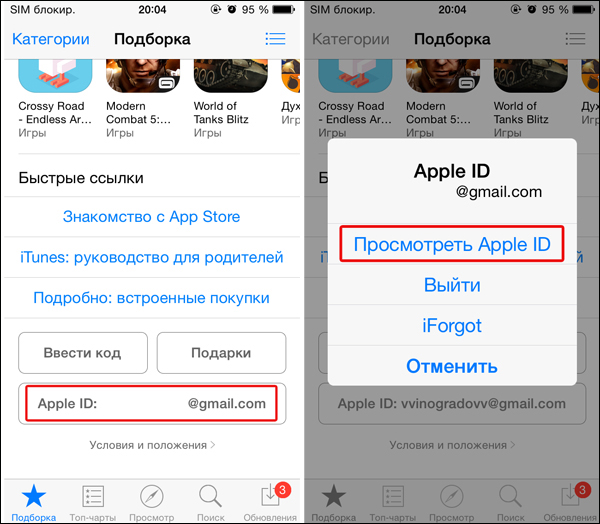
- Ak je takáto možnosť navrhnutá, kliknite na účet Unlock („Odomknite účet“).
- Open Edit („Edit“) vedľa názvu účtu.
- Zmeňte názov na ľubovoľné a kliknite na tlačidlo Uložiť („Uložiť“).
- Vyberte možnosť Úpravy („Edit“) vedľa platby nápisom („Platby“).
- Odstráňte svoju adresu a údaje o bankových kartách. Kliknite na tlačidlo Uložiť.
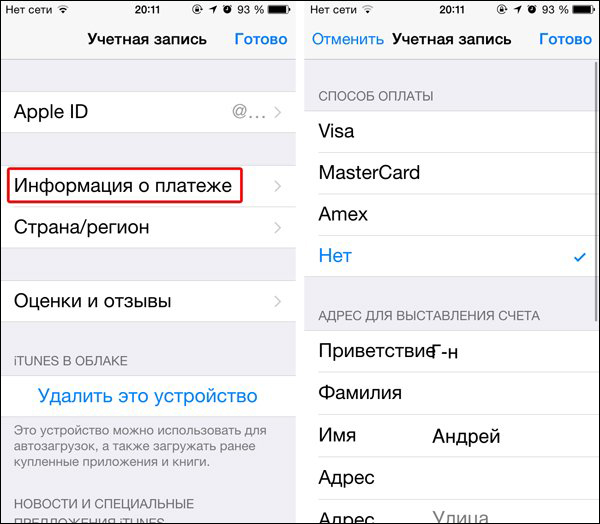
- Otvorte pole s telefónnym číslom, zadajte nové ľubovoľné číslo a znova stlačte „Uložiť“.
- Teraz zostáva kliknutím na prihlásenie („choď von“) v pravom hornom rohu okna.
Teraz ID, ktoré ste použili, neobsahuje žiadne osobné informácie a zdá sa, že s tým nemáte nič spoločné. Upozorňujeme, že všetky nákupy, ktoré ste uskutočnili prostredníctvom tohto ID. Toto je jediný spôsob, ako sa zbaviť Apple ID zbytočne.

